2017 OPEL ZAFIRA C phone
[x] Cancel search: phonePage 29 of 119
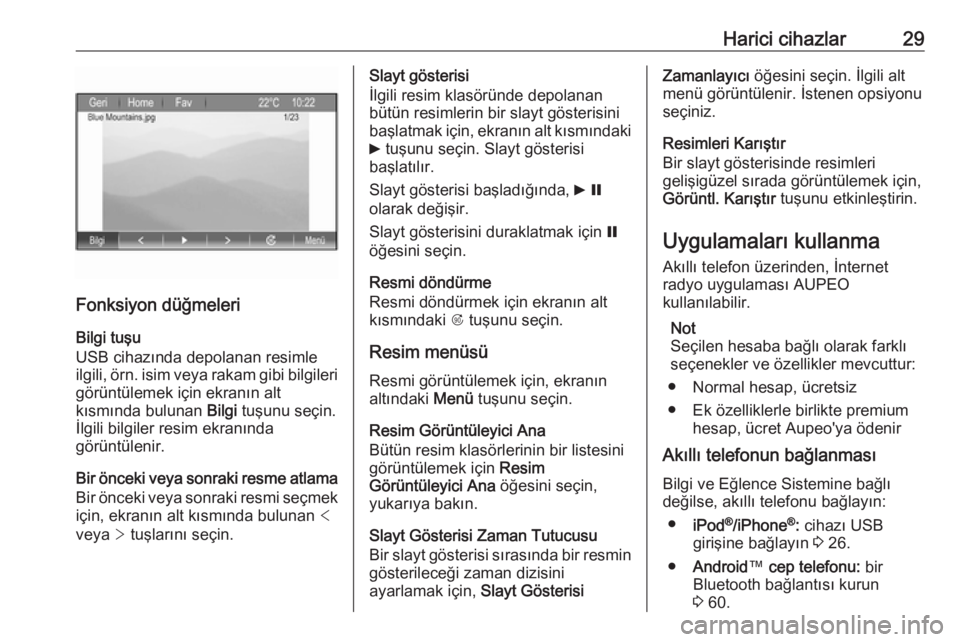
Harici cihazlar29
Fonksiyon düğmeleri
Bilgi tuşu
USB cihazında depolanan resimle
ilgili, örn. isim veya rakam gibi bilgileri görüntülemek için ekranın alt
kısmında bulunan Bilgi tuşunu seçin.
İlgili bilgiler resim ekranında
görüntülenir.
Bir önceki veya sonraki resme atlama Bir önceki veya sonraki resmi seçmek
için, ekranın alt kısmında bulunan <
veya > tuşlarını seçin.
Slayt gösterisi
İlgili resim klasöründe depolanan
bütün resimlerin bir slayt gösterisini
başlatmak için, ekranın alt kısmındaki
6 tuşunu seçin. Slayt gösterisi
başlatılır.
Slayt gösterisi başladığında, 6 Q
olarak değişir.
Slayt gösterisini duraklatmak için Q
öğesini seçin.
Resmi döndürme
Resmi döndürmek için ekranın alt
kısmındaki R tuşunu seçin.
Resim menüsü
Resmi görüntülemek için, ekranın altındaki Menü tuşunu seçin.
Resim Görüntüleyici Ana
Bütün resim klasörlerinin bir listesini
görüntülemek için Resim
Görüntüleyici Ana öğesini seçin,
yukarıya bakın.
Slayt Gösterisi Zaman Tutucusu
Bir slayt gösterisi sırasında bir resmin gösterileceği zaman dizisini
ayarlamak için, Slayt GösterisiZamanlayıcı öğesini seçin. İlgili alt
menü görüntülenir. İstenen opsiyonu
seçiniz.
Resimleri Karıştır
Bir slayt gösterisinde resimleri
gelişigüzel sırada görüntülemek için,
Görüntl. Karıştır tuşunu etkinleştirin.
Uygulamaları kullanma Akıllı telefon üzerinden, İnternet
radyo uygulaması AUPEO
kullanılabilir.
Not
Seçilen hesaba bağlı olarak farklı seçenekler ve özellikler mevcuttur:
● Normal hesap, ücretsiz
● Ek özelliklerle birlikte premium hesap, ücret Aupeo'ya ödenir
Akıllı telefonun bağlanması
Bilgi ve Eğlence Sistemine bağlı
değilse, akıllı telefonu bağlayın:
● iPod ®
/iPhone ®
: cihazı USB
girişine bağlayın 3 26.
● Android ™ cep telefonu: bir
Bluetooth bağlantısı kurun
3 60.
Page 52 of 119
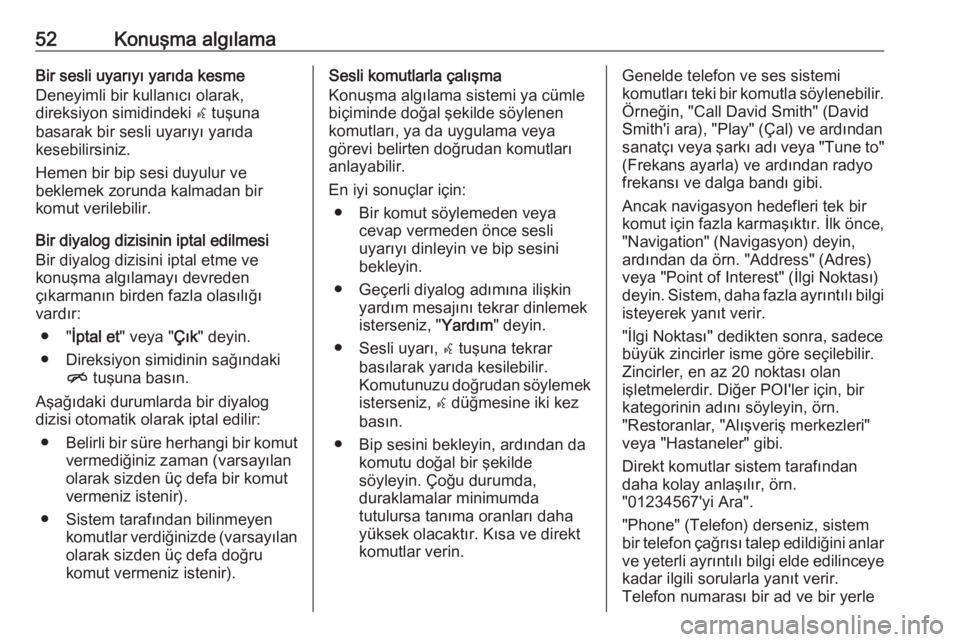
52Konuşma algılamaBir sesli uyarıyı yarıda kesme
Deneyimli bir kullanıcı olarak,
direksiyon simidindeki w tuşuna
basarak bir sesli uyarıyı yarıda
kesebilirsiniz.
Hemen bir bip sesi duyulur ve
beklemek zorunda kalmadan bir
komut verilebilir.
Bir diyalog dizisinin iptal edilmesi
Bir diyalog dizisini iptal etme ve
konuşma algılamayı devreden
çıkarmanın birden fazla olasılığı
vardır:
● " İptal et " veya " Çık" deyin.
● Direksiyon simidinin sağındaki n tuşuna basın.
Aşağıdaki durumlarda bir diyalog
dizisi otomatik olarak iptal edilir:
● Belirli bir süre herhangi bir komut
vermediğiniz zaman (varsayılan
olarak sizden üç defa bir komut
vermeniz istenir).
● Sistem tarafından bilinmeyen komutlar verdiğinizde (varsayılan
olarak sizden üç defa doğru
komut vermeniz istenir).Sesli komutlarla çalışma
Konuşma algılama sistemi ya cümle
biçiminde doğal şekilde söylenen
komutları, ya da uygulama veya
görevi belirten doğrudan komutları anlayabilir.
En iyi sonuçlar için: ● Bir komut söylemeden veya cevap vermeden önce sesli
uyarıyı dinleyin ve bip sesini
bekleyin.
● Geçerli diyalog adımına ilişkin yardım mesajını tekrar dinlemek
isterseniz, " Yardım" deyin.
● Sesli uyarı, w tuşuna tekrar
basılarak yarıda kesilebilir.
Komutunuzu doğrudan söylemek isterseniz, w düğmesine iki kez
basın.
● Bip sesini bekleyin, ardından da komutu doğal bir şekilde
söyleyin. Çoğu durumda,
duraklamalar minimumda
tutulursa tanıma oranları daha
yüksek olacaktır. Kısa ve direkt
komutlar verin.Genelde telefon ve ses sistemi
komutları teki bir komutla söylenebilir. Örneğin, "Call David Smith" (David
Smith'i ara), "Play" (Çal) ve ardından
sanatçı veya şarkı adı veya "Tune to"
(Frekans ayarla) ve ardından radyo
frekansı ve dalga bandı gibi.
Ancak navigasyon hedefleri tek bir
komut için fazla karmaşıktır. İlk önce,
"Navigation" (Navigasyon) deyin,
ardından da örn. "Address" (Adres)
veya "Point of Interest" (İlgi Noktası)
deyin. Sistem, daha fazla ayrıntılı bilgi
isteyerek yanıt verir.
"İlgi Noktası" dedikten sonra, sadece
büyük zincirler isme göre seçilebilir.
Zincirler, en az 20 noktası olan
işletmelerdir. Diğer POI'ler için, bir
kategorinin adını söyleyin, örn.
"Restoranlar, "Alışveriş merkezleri"
veya "Hastaneler" gibi.
Direkt komutlar sistem tarafından
daha kolay anlaşılır, örn.
"01234567'yi Ara".
"Phone" (Telefon) derseniz, sistem
bir telefon çağrısı talep edildiğini anlar ve yeterli ayrıntılı bilgi elde edilinceye
kadar ilgili sorularla yanıt verir.
Telefon numarası bir ad ve bir yerle
Page 98 of 119

98Harici cihazlarUSB Otomatik Başlatma
Varsayılan şekilde, USB ses menüsü
USB cihaz bağlanır bağlanmaz
otomatik olarak gösterilir.
Eğer istenirse, fonksiyon devre dışı
bırakılabilir.
Ayarlar menüsünü açmak için, ;
tuşuna basın, ardından da Ayarlar
öğesini seçin.
Radyo ögesini seçin, Otomatik USB
Başlatma ögesine gelin ve
fonksiyonun yanındaki ekran
düğmesine dokunun.
Fonksiyonu yeniden etkinleştirmek
için: tekrardan ekran butonuna
dokunun.
Bluetooth
Bluetooth A2DP ve AVRCP müzik
profillerini destekleyen cihazlar Bilgi
ve Eğlence Sistemine kablosuz
olarak bağlanabilir. Bilgi ve Eğlence
Sistemi sonradan takılabilen bu
cihazlarda yer alan müzik dosyalarını çalabilir.Bir cihazının bağlanması
Bluetooth bağlantısının nasıl
sağlanacağına dair ayrıntılı bilgi için
3 107.
Dosya biçimleri ve klasörler
Bilgi ve Eğlence Sistemi tarafından desteklenen bir cihazın maksimumkapasitesi 2500 müzik dosyası,
2500 resim dosyası, 250 film dosyası,
2500 klasör ve 10 klasör yapısı
kademesidir. Sadece FAT16/FAT32 dosya sistemi ile format atılmış
cihazlar desteklenir.
Ses üstverisi içinde resimler de varsa, bu resimler ekranda görüntülenir.
Not
Bazı dosyalar düzgün
görüntülenemeyebilir. Buna farklı
kayıt biçimleri veya dosyanın
durumu sebep olabilir.
Dijital Hak Yönetimi (DRM)
uygulanan çevrimiçi mağazalardan indirilen dosyalar okunamaz.
Bilgi ve Eğlence Sistemi harici
cihazlarda depolanmış olan
aşağıdaki ses, resim ve film
dosyalarını okuyabilir.Ses dosyaları
Çalınabilir ses dosyası şekilleri
şunlardır: MP3 (MPEG-1 Layer 3,
MPEG-2 Layer 3), WMA, AAC, AAC
+, ALAC OGG WAF (PCM), AIFF,
3GPP (yalnız ses), Audio Books ve
LPCM. iPod ®
ve iPhone ®
cihazları
ALAC, AIFF, Audio Books ve LPCM
çalar.
Bilgi ve Eğlence Sistemi ID3 tag
bilgileri içeren bir dosyayı okurken
parça adı, sanatçı vb. bilgileri
gösterebilir.
Görüntü dosyaları
Okunabilen resim dosyası biçimleri
JPG, JPEG, BMP, PNG ve GIF'tir.
JPG dosyaları 64 ila 5000 piksel
genişlik ve 64 ila 5000 piksel
yüksekliğe sahip olmalıdır.
BMP, PNG ve GIF dosyaları 64 ila 1024 piksel genişlik ve 64 ila
1024 piksel yüksekliğe sahip
olmalıdır.
Resimlerin dosya boyutu 1 MB'ı
aşmamalıdır.
Page 103 of 119

Harici cihazlar103Akıllı telefon
uygulamalarının
kullanılması
Telefon projeksiyonu Telefon projeksiyon uygulamaları
Apple CarPlay™ ve Android™ Auto,
akıllı telefonunuzdan seçilen
uygulamaların Bilgi ve Eğlence
ekranında görüntülenmesini sağlar
ve doğrudan Bilgi ve Eğlence
kumandaları vasıtası ile
çalıştırılmalarına olanak verir.
Bu fonksiyonun telefonunuz için
uygun olup olmadığı ve uygulamanın
sizin ülkeniz için mevcut olup
olmadığı konularında cihazın üreticisi
ile irtibata geçin.
Akıllı telefonun hazırlanması Android cep telefonu: Android Auto
uygulamasını Google Play™
mağazasından akıllı telefonunuza
indirin.
iPhone: Akıllı telefonunuzda SIRI'nin
etkinleştirildiğinden emin olun.Ayarlar menüsünde telefon
projeksiyonunu etkinleştirme
Ana ekranı görüntülemek için ;
tuşuna basın ve AYARLAR ögesini
seçin.
Listeyi kaydırarak Apple CarPlay ya
da Android Auto öğesine gelin.
Gerekli uygulamanın etkinleştirilmiş
olduğundan emin olun.
Cep telefonunu bağlama
Akıllı telefonu USB girişine 3 97
bağlayın.
Telefon projeksiyonunu başlatma Telefon projeksiyonu uygulamasını başlatmak için, ; üzerine basınız ve
PROJEKSİYON ögesini seçin.
Not
Eğer uygulama Bilgi ve Eğlence
Sistemi tarafından tanınmışsa,
uygulama simgesi Apple CarPlay ya
da Android Auto olarak değişebilir.
Fonksiyonu başlatmak için, alternatif
olarak ; birkaç saniye basılı
tutabilirsiniz.Telefon projeksiyonu ekranı akıllı
telefonunuza ve yazılım versiyonuna
bağlı olarak görüntülenir.
Bilgi ve Eğlence ekranına dönüş
; tuşuna basın.
BringGo
BringGo, yer arama, harita gösterme
ve yol rehberliği alma olanağı veren
bir navigasyon uygulamasıdır.
Uygulamanın yüklenmesi
BringGo'nun Bilgi ve Eğlence
Sisteminin kumandaları ve menüleri
ile kullanılabilmesi için ilgili
uygulamanın akıllı telefona kurulması gerekir.
Uygulamayı App Store ®
veya Google
Play Mağazasından indirin.
Ayarlar menüsünde telefon
projeksiyonunu etkinleştirme
Ana ekranı görüntülemek için ;
tuşuna basın ve AYARLAR ögesini
seçin.
Listeyi kaydırarak BringGo öğesine
gelin.